Как настроить приоритетные разговоры на Android
Приоритетные разговоры на Android — это уведомления от приложений для обмена сообщениями или текстовых сообщений, которые, если они включены, будут отображаться первыми в тени уведомлений. Эта функция появилась в Android 11 и помогает не пропустить важные сообщения.
Как же так? Уведомления о приоритетных разговорах будут звучать, даже если вы находитесь в беззвучном режиме, вибрировать, когда режим вибрации выключен, и отображаться в верхней части панели уведомлений Android, даже если у вас включен режим «Не беспокоить».
Есть два способа включить приоритетные преобразования на устройствах Android 11+, и мы покажем вам оба.
Установите приоритетные разговоры на панели уведомлений
Прежде чем мы продолжим, эти руководства основаны на Android 13, и ваши настройки будут различаться в зависимости от того, насколько сложна ваша система Android и какую версию вы используете. Однако основные инструкции должны быть одинаковыми.
Программы для Windows, мобильные приложения, игры - ВСЁ БЕСПЛАТНО, в нашем закрытом телеграмм канале - Подписывайтесь:)
Первый метод требует, чтобы у вас было сообщение в тени уведомлений. Если нет, попросите человека, для которого вы хотите сделать разговор приоритетным, отправить вам новое сообщение. Получив сообщение, выполните следующие действия.
- Проведите вниз от верхней части экрана, чтобы открыть панель уведомлений.
- Нажмите и удерживайте сообщение, и из трех появившихся вариантов уведомлений нажмите «Приоритет».
- Затем коснитесь параметра «Применить» в правом нижнем углу для подтверждения. Как только вы это сделаете, вы можете получить дополнительный шаг, чтобы добавить виджет домашнего экрана для разговора, помимо активации разговоров в пузырьках.
Установите приоритетные разговоры с помощью приложения «Настройки»
Если вы не можете использовать первый метод, вы можете установить приоритетные разговоры через приложение «Настройки», выполнив следующие действия.
- Откройте приложение «Настройки» на Android-устройстве.
- Нажмите на категорию уведомлений. На некоторых устройствах может потребоваться вместо этого перейти в раздел «Приложения и уведомления» > «Уведомления» > «Дополнительно».
- Выберите Беседы.
- На следующей странице прокрутите до раздела «Недавние разговоры» и выберите разговор, который вы хотите сделать приоритетным.
- Под переключателем «Показать уведомления» коснитесь параметра «Приоритет». Когда вы это сделаете, вы заметите, что переключатель Пузырьковая беседа включается автоматически для приложений, поддерживающих Пузырьки.
Таким образом, вы включили приоритетные разговоры на своем устройстве Android. Приоритетный разговор обозначается значком профиля в строке состояния и на экране блокировки вместо значка приложения. Кроме того, значок приложения в области уведомлений и на экране блокировки отображается в нижней правой части значка профиля с оранжевым кругом.
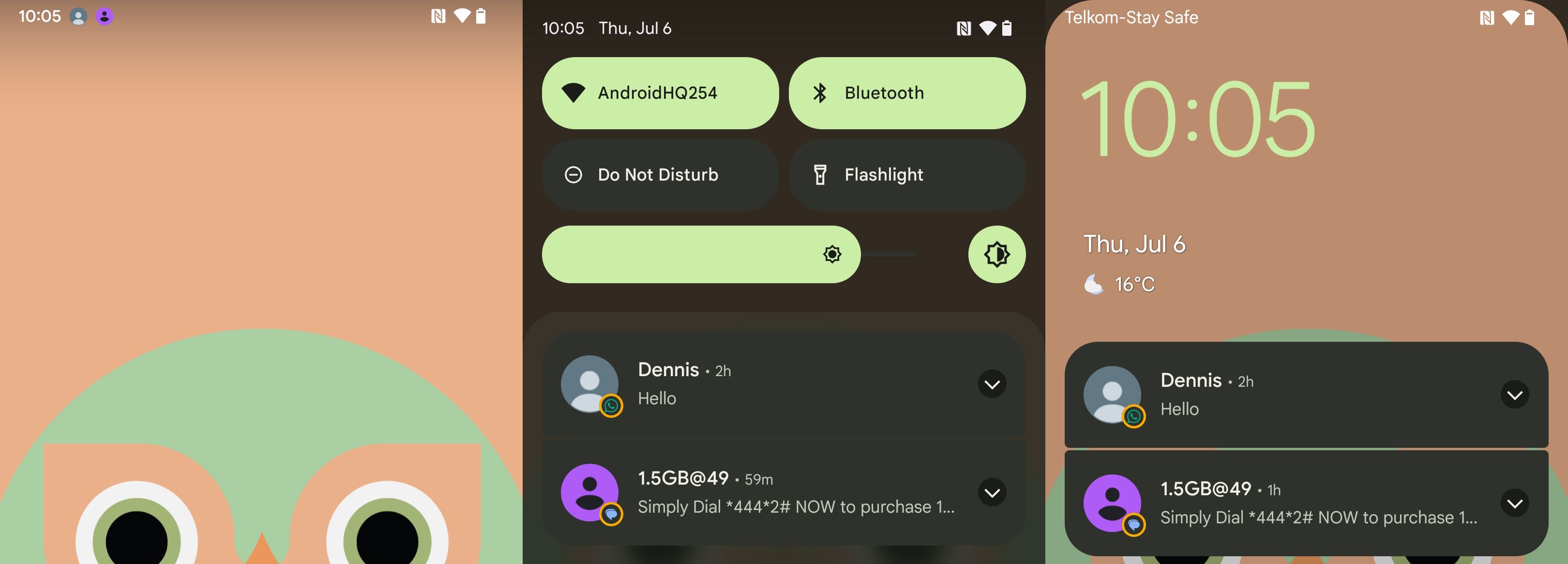
Если вы оставите параметр «Пузыри» включенным для приоритетного разговора, новые сообщения будут отображаться в небольшом пузыре, который появляется поверх любого приложения, которое вы используете в данный момент.
Помимо приоритетных разговоров, что делать, если вы не хотите сразу же иметь дело с текстовым сообщением? Вы можете отложить это, используя наше руководство о том, как отложить текстовые сообщения.
Никогда больше не пропускайте важные сообщения
Если вас засыпают уведомлениями на вашем Android-устройстве, вы можете пропустить важные сообщения, требующие вашего внимания. К счастью, приоритетные разговоры — отличный способ восполнить этот пробел и убедиться, что вы видите все самые важные уведомления о сообщениях, будь то работа или люди, которые вам небезразличны.
